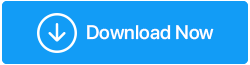Un fichier texte connu sous le nom de Journal de démarrage ou Journal d’initialisation du système peut être créé pendant le processus de démarrage de votre ordinateur. Il répertorie tous les pilotes lancés au cours du démarrage, ainsi que tous les pilotes anticipés qui n’ont pas été chargés. Cette fonction est désactivée par défaut et peut être activée de deux manières, qui sont toutes décrites ici. Il est utile de disposer d’autant d’informations informatiques que possible lors du diagnostic des problèmes de votre PC Windows. Le journal de démarrage est l’un des éléments les plus utiles à vérifier si vous avez des problèmes de démarrage.
Comment activer le journal de démarrage dans Windows 11/10
Vous pouvez accéder au fichier texte produit une fois que vous avez activé le journal de démarrage et l’examiner dans un traitement de texte comme le Bloc-notes. Chaque pilote est affiché individuellement avec l’étiquette « LOADED » ou « NOT LOADED » Le chemin du dossier de chaque pilote est également indiqué. Ntbtlog.txt sera le nom du fichier journal de démarrage généré. Il est situé dans le dossier C:Windowsntbtlog.txt. Le fichier n’aura qu’une seule version et sera réécrit chaque fois que vous activerez la journalisation du démarrage sur votre ordinateur.
Un journal créé peut être déplacé sur votre bureau ou à un autre endroit sur votre ordinateur pour éviter cela. Vous pouvez maintenant comparer les journaux de démarrage de différentes périodes.
Comment utiliser MSConfig pour activer le journal de démarrage
La plus simple des deux techniques pour activer le journal de démarrage est probablement l’outil MSConfig, également appelé outil de configuration du système.
Étape 1: Appuyez sur Windows + R pour lancer la boîte d’exécution
Étape 2: Tapez MSconfig dans l’espace texte et cliquez sur le bouton OK.
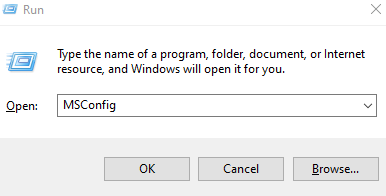
Étape 3: Une nouvelle boîte de dialogue s’ouvre par Configuration du système. Localisez et cliquez sur l’onglet Boot.
Étape 4: Cochez la case à côté du journal de démarrage dans la section Boot settings.
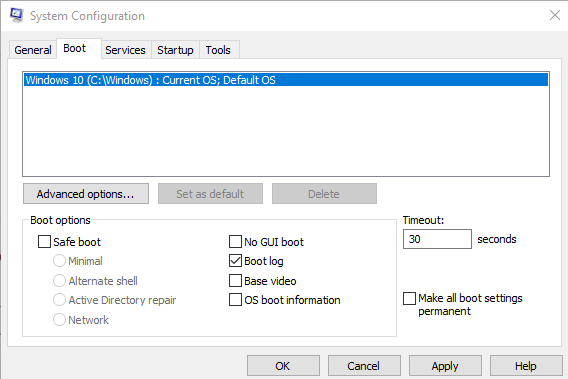
Étape 5: Cliquez sur Apply et OK.
Étape 6: Redémarrez votre ordinateur.
Étape 7: Vous constaterez que le journal de démarrage sera généré après le redémarrage du PC.
Comment utiliser l’invite de commande pour activer le journal de démarrage
Si MSConfig n’est pas disponible, vous pouvez utiliser l’invite de commande pour activer le journal de démarrage. Même si cette méthode demande un peu plus d’efforts, elle reste facile à réaliser si vous suivez ces instructions.
Étape 1: Tapez Command Prompt dans la boîte de recherche Windows.
Étape 2: Dans la liste des résultats, cliquez avec le bouton droit de la souris et choisissez « Exécuter en tant qu’administrateur ».
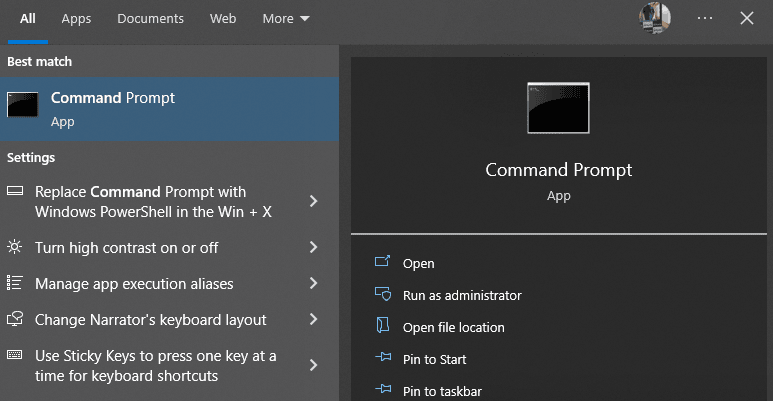
Étape 3: Saisissez bcdedit dans la fenêtre d’invite de commande, puis appuyez sur Entrée.
Étape 4: Une liste de détails de démarrage est produite en conséquence.

Étape 5: L’identifiant sous Windows Boot Loader doit être noté. En général, il s’agit de « current ».
Étape 6: Tapez ce qui suit pour activer le journal de démarrage:
bcdedit /set {identifier} bootlog Yes
Note: Mettez la valeur que vous avez notée à l’étape précédente à la place de l’identifiant.
![]()
Étape 7: Pour confirmer que le journal de démarrage a été activé, utilisez à nouveau le bcdedit. La liste des informations de démarrage s’affichera en bas.
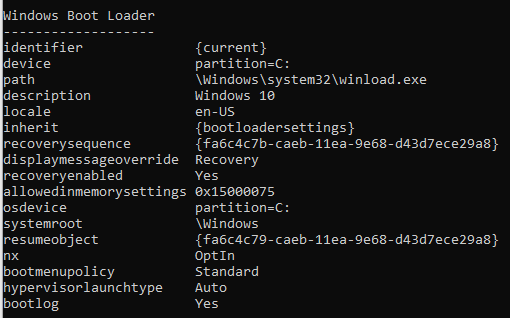
Étape 8: Le journal peut être créé en fermant l’invite de commande et en redémarrant votre ordinateur.
Fonctionnalité bonus: Désactiver les éléments de démarrage
Maintenant que vous savez quels pilotes sont chargés au démarrage de votre PC, il est bon de vérifier les programmes qui lancent le processus de démarrage. Certaines de ces applications sont inutiles et ralentissent votre temps de démarrage et consomment de la RAM. Les étapes suivantes constituent Advanced System Optimizer, un logiciel d’optimisation qui affichera la liste de tous les éléments de démarrage sur votre PC.
Étape 1: Téléchargez et installez Advanced System Optimizer sur votre PC en cliquant sur le bouton de téléchargement ci-dessous.
Étape 2: Lancez l’application et cliquez sur l’option Maintenance régulière dans le panneau de gauche.

Étape 3: Maintenant, cliquez sur Gestionnaire de démarrage dans le panneau de droite, et une nouvelle interface d’application apparaîtra sur votre écran.
Étape 4: Cliquez sur le bouton Gérer le démarrage.

Étape 5: Une liste des applications programmées au démarrage apparaît. Sélectionnez les applications que vous ne voulez pas et cliquez sur le bouton Supprimer.
Remarque: Vous pouvez même ajouter votre programme favori si vous connaissez l’emplacement du fichier exécutable.
Le dernier mot sur la façon d’activer et de trouver le journal de démarrage de Windows
Vous pouvez afficher une liste textuelle de chaque pilote qui est chargé et non chargé pendant le processus de démarrage en activant la fonction de journal de démarrage dans Windows. Cela peut être très utile pour déboguer les problèmes de démarrage et les problèmes liés aux applications et aux services qui ne fonctionnent pas correctement après le démarrage.